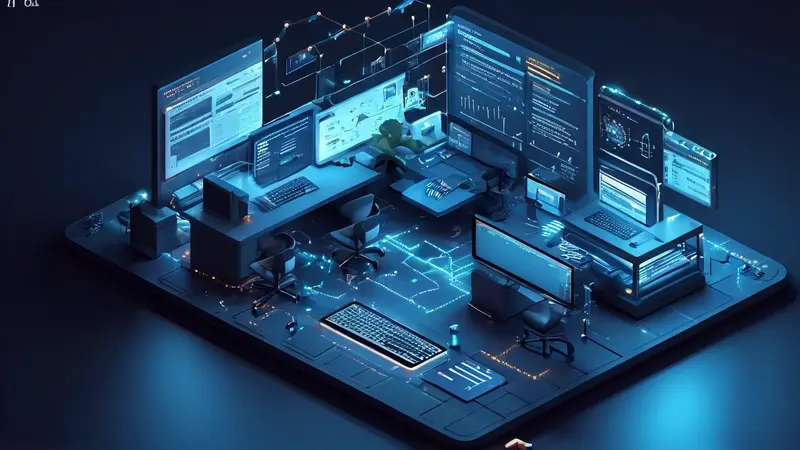
个人如何管理文档文件
个人管理文档文件的核心策略包括:使用结构化文件夹、定期备份、使用标签和元数据、利用版本控制、定期清理无用文件、选择合适的软件工具、确保文件安全。 其中,使用结构化文件夹是最为基础且重要的一点。通过创建清晰的文件夹层次结构,可以确保文件存储和查找的便捷性。例如,按照年份、项目、文档类型等分类创建文件夹,从而减少文件混乱的可能性。这不仅提高了工作效率,还降低了丢失重要文件的风险。
一、使用结构化文件夹
创建一个结构化的文件夹系统是管理文档文件的关键步骤。文件夹应该根据个人的需求和工作流程来设计,以便于查找和存储文件。
1.1、根据项目或主题分类
将文件按照项目或主题分类是最常见的做法。比如,可以在根目录下创建“工作”、“个人”、“财务”等文件夹,然后在每个文件夹下进一步细分。例如,“工作”文件夹下可以再创建“项目A”、“项目B”等子文件夹,每个项目文件夹中可以有“报告”、“数据”、“参考资料”等子文件夹。这样的结构不仅清晰,而且便于查找和管理。
1.2、按时间顺序排列
另外一种常见的方法是按照时间顺序排列文件夹。比如,每年创建一个新文件夹,然后在每年文件夹中按照月份或者季度进一步细分。这种方法特别适合管理一些需要按时间顺序存储的文件,比如财务报表、会议记录等。
二、定期备份
定期备份是确保文档安全的重要措施。通过备份,可以防止因为硬件故障、误删除或者其他意外情况导致的数据丢失。
2.1、选择合适的备份工具
市面上有很多备份工具可以选择,比如Google Drive、Dropbox、OneDrive等。选择一个适合自己的备份工具,并设置定期自动备份,可以大大减少因意外情况导致的数据丢失风险。
2.2、备份策略
备份策略可以根据个人需求来制定。一般来说,可以采用“三重备份策略”,即将文件备份到本地硬盘、外部硬盘和云存储。这样即使其中一个备份出现问题,其他备份还可以保证数据的安全。
三、使用标签和元数据
标签和元数据可以帮助更好地组织和查找文件。通过给文件添加标签和元数据,可以快速找到需要的文件。
3.1、标签系统
标签系统是一种非常灵活的文件管理方法。比如,可以给文件添加“重要”、“待处理”、“已完成”等标签,然后通过标签来快速查找和管理文件。很多文件管理软件,如Evernote、Notion等,都支持标签功能。
3.2、元数据
元数据是指文件的附加信息,比如创建时间、作者、关键词等。通过给文件添加元数据,可以更方便地进行搜索和管理。比如,Windows系统和macOS系统都支持给文件添加元数据,可以在文件属性中进行设置。
四、利用版本控制
版本控制是一种非常有效的文档管理方法,特别适用于需要频繁修改和更新的文件。通过版本控制,可以记录文件的每次修改,方便追踪和恢复到之前的版本。
4.1、版本控制工具
常见的版本控制工具有Git、Subversion等。对于个人用户来说,可以选择一些简单易用的版本控制工具,比如GitHub、GitLab等。这些工具不仅支持版本控制,还提供了云存储和协作功能。
4.2、版本管理策略
在使用版本控制工具时,可以根据需要制定版本管理策略。比如,每次修改文件后都提交一个新版本,并添加清晰的版本说明,方便日后查找和恢复到之前的版本。
五、定期清理无用文件
定期清理无用文件是保持文件系统整洁的重要措施。通过定期清理,可以释放存储空间,提高文件查找和管理的效率。
5.1、清理策略
清理策略可以根据个人需求来制定。比如,每月或者每季度进行一次文件清理,将不再需要的文件删除或者归档。对于一些临时文件,可以设置自动删除策略,避免长期积累。
5.2、归档旧文件
对于一些不再频繁使用但又需要保留的文件,可以进行归档处理。比如,将这些文件移动到一个专门的“归档”文件夹中,方便日后查找和管理。
六、选择合适的软件工具
选择合适的软件工具是提高文件管理效率的重要手段。不同的软件工具有不同的功能和特点,可以根据个人需求选择合适的工具。
6.1、文件管理软件
常见的文件管理软件有Windows资源管理器、macOS Finder等。这些软件都提供了基本的文件管理功能,比如文件夹创建、文件移动、复制、删除等。
6.2、专业文档管理软件
对于一些需要高级文件管理功能的用户,可以选择一些专业的文档管理软件。比如,Evernote、OneNote等。这些软件不仅提供了基本的文件管理功能,还支持标签、元数据、版本控制等高级功能。
七、确保文件安全
文件安全是文件管理中非常重要的一环。通过一些措施,可以确保文件的安全性,防止数据泄露和丢失。
7.1、使用加密技术
使用加密技术可以有效保护文件的安全。比如,可以给重要文件设置密码,或者使用加密软件对文件进行加密。常见的加密软件有VeraCrypt、BitLocker等。
7.2、设置权限管理
设置权限管理可以防止未经授权的人员访问文件。比如,可以给文件设置访问权限,只有特定用户才能查看和修改文件。对于一些重要的文件,可以设置只读权限,防止误修改和删除。
7.3、定期更新安全措施
随着技术的发展,安全威胁也在不断变化。定期更新安全措施,及时修补安全漏洞,可以有效提高文件的安全性。比如,定期更新操作系统和软件,使用最新的安全补丁等。
八、善用搜索功能
现代操作系统和文件管理软件都提供了强大的搜索功能。通过善用搜索功能,可以快速找到需要的文件,提高工作效率。
8.1、关键词搜索
关键词搜索是最基本的搜索功能。通过输入文件名、文件内容或者元数据中的关键词,可以快速找到需要的文件。比如,在Windows资源管理器中,可以通过搜索框输入关键词进行搜索。
8.2、高级搜索
高级搜索是指通过一些高级搜索条件进行文件搜索。比如,可以根据文件类型、创建时间、修改时间等条件进行搜索。很多文件管理软件都支持高级搜索功能,比如Windows资源管理器、macOS Finder等。
九、培养良好的文件管理习惯
良好的文件管理习惯是高效文件管理的基础。通过培养一些良好的文件管理习惯,可以提高文件管理的效率和效果。
9.1、及时整理文件
及时整理文件是保持文件系统整洁的重要措施。比如,每次完成一个项目后,及时将项目文件整理归档;每次下载文件后,及时将文件移动到相应的文件夹中。
9.2、定期审查文件系统
定期审查文件系统可以发现并解决一些文件管理中的问题。比如,每月或者每季度审查一次文件系统,检查文件夹结构是否合理,文件命名是否规范,是否有重复文件等。
十、学习和利用自动化工具
自动化工具可以大大提高文件管理的效率。通过学习和利用一些自动化工具,可以自动完成一些重复性任务,节省时间和精力。
10.1、脚本和宏
脚本和宏是常见的自动化工具。比如,可以使用Windows批处理脚本(.bat文件)或者PowerShell脚本,自动完成一些文件管理任务;在微软Office软件中,可以使用宏自动完成一些文档处理任务。
10.2、自动化软件
市面上有很多自动化软件可以选择,比如IFTTT、Zapier等。通过这些软件,可以将不同的应用和服务连接起来,实现自动化工作流。比如,可以设置一个自动化工作流,将指定文件夹中的文件自动备份到云存储中。
十一、善用协作工具
在现代工作环境中,协作工具是不可或缺的。通过善用协作工具,可以提高团队协作的效率,方便文件共享和管理。
11.1、云存储服务
云存储服务是常见的协作工具,比如Google Drive、Dropbox、OneDrive等。通过这些服务,可以方便地进行文件共享和协作。比如,可以将文件上传到云存储中,分享给团队成员进行协作。
11.2、协作平台
协作平台是指一些专门为团队协作设计的工具,比如Trello、Asana、Slack等。通过这些平台,可以方便地进行任务分配、文件共享和团队沟通。比如,可以在Trello中创建一个项目板,将项目文件和任务分配给团队成员,进行协作管理。
十二、培养持续学习和改进的意识
文件管理是一个不断学习和改进的过程。通过持续学习和改进,可以不断优化文件管理的方法和策略,提高文件管理的效率和效果。
12.1、学习新的文件管理技术和工具
随着技术的发展,新的文件管理技术和工具不断涌现。通过学习新的文件管理技术和工具,可以不断优化文件管理的方法和策略。比如,可以关注一些技术博客、论坛,了解最新的文件管理技术和工具。
12.2、总结和反思
总结和反思是不断改进的关键。通过总结和反思文件管理中的经验和教训,可以发现并解决一些问题,优化文件管理的方法和策略。比如,可以定期总结文件管理中的经验和教训,记录下来,作为日后改进的参考。
十三、利用云端存储和同步功能
现代云端存储服务不仅提供大容量存储,还提供文件同步功能,使得在不同设备上都能保持文件的一致性。
13.1、选择合适的云存储服务
选择一个可靠且适合自己的云存储服务非常重要。常见的云存储服务有Google Drive、Dropbox、OneDrive等。每个服务都有自己的特点和优势,可以根据存储空间、价格、安全性等因素进行选择。
13.2、设置文件同步
文件同步功能可以确保在不同设备上的文件始终保持一致。比如,在电脑和手机上安装相同的云存储应用,并设置自动同步文件夹,这样无论在哪个设备上修改文件,其他设备上的文件都会自动更新。
十四、使用文件命名规范
文件命名规范是文件管理中非常重要的一环。通过统一的文件命名规范,可以提高文件查找和管理的效率。
14.1、制定文件命名规则
制定一套统一的文件命名规则非常重要。比如,可以根据文件类型、日期、项目名称等因素制定文件命名规则。比如,文件名可以采用“项目名称_日期_文件类型”的格式,这样可以方便地查找和管理文件。
14.2、坚持执行命名规范
制定了文件命名规则后,需要坚持执行。通过长期坚持,可以逐渐形成良好的文件管理习惯,提高文件查找和管理的效率。比如,每次创建新文件时,按照制定的命名规则进行命名。
十五、利用OCR技术管理扫描文件
OCR(光学字符识别)技术可以将扫描的纸质文件转换为可编辑的电子文档,方便管理和查找。
15.1、选择合适的OCR软件
选择一个可靠的OCR软件非常重要。常见的OCR软件有Adobe Acrobat、ABBYY FineReader等。每个软件都有自己的特点和优势,可以根据需求进行选择。
15.2、管理OCR转换后的文件
通过OCR技术将纸质文件转换为电子文档后,可以按照之前介绍的文件管理方法进行管理。比如,可以将转换后的文件保存到相应的文件夹中,添加标签和元数据,便于查找和管理。
十六、利用协作工具进行团队文档管理
在团队工作中,协作工具可以大大提高文档管理的效率。通过协作工具,可以方便地进行文件共享和协作。
16.1、选择合适的协作工具
选择一个适合团队的协作工具非常重要。常见的协作工具有Google Drive、Dropbox、OneDrive等。这些工具不仅提供文件存储和共享功能,还支持团队协作和版本控制。
16.2、制定团队文档管理规范
在团队中,制定一套统一的文档管理规范非常重要。比如,可以制定文件命名规则、文件夹结构、文件共享和权限管理等规范。通过统一的管理规范,可以提高团队文档管理的效率和效果。
十七、利用自动化工具提高文件管理效率
自动化工具可以大大提高文件管理的效率。通过自动化工具,可以自动完成一些重复性任务,节省时间和精力。
17.1、使用脚本和宏
脚本和宏是常见的自动化工具。比如,可以使用Windows批处理脚本(.bat文件)或者PowerShell脚本,自动完成一些文件管理任务;在微软Office软件中,可以使用宏自动完成一些文档处理任务。
17.2、使用自动化软件
市面上有很多自动化软件可以选择,比如IFTTT、Zapier等。通过这些软件,可以将不同的应用和服务连接起来,实现自动化工作流。比如,可以设置一个自动化工作流,将指定文件夹中的文件自动备份到云存储中。
十八、培养持续学习和改进的意识
文件管理是一个不断学习和改进的过程。通过持续学习和改进,可以不断优化文件管理的方法和策略,提高文件管理的效率和效果。
18.1、学习新的文件管理技术和工具
随着技术的发展,新的文件管理技术和工具不断涌现。通过学习新的文件管理技术和工具,可以不断优化文件管理的方法和策略。比如,可以关注一些技术博客、论坛,了解最新的文件管理技术和工具。
18.2、总结和反思
总结和反思是不断改进的关键。通过总结和反思文件管理中的经验和教训,可以发现并解决一些问题,优化文件管理的方法和策略。比如,可以定期总结文件管理中的经验和教训,记录下来,作为日后改进的参考。
通过以上策略和方法,可以有效提高个人文档文件的管理效率和效果。无论是通过结构化文件夹、定期备份、使用标签和元数据、利用版本控制、定期清理无用文件、选择合适的软件工具、确保文件安全,还是通过培养良好的文件管理习惯、善用搜索功能、利用自动化工具等,都可以帮助个人更好地管理文档文件。
相关问答FAQs:
1. 我应该如何组织我的文档文件?
对于个人文档文件的管理,您可以采取一些有效的组织策略,例如创建文件夹来分类不同类型的文件,使用明确的命名规则来标识文件内容,以及定期清理和归档旧文件。这样做可以帮助您更轻松地找到需要的文件,提高工作效率。
2. 如何备份我的文档文件?
文档文件的备份非常重要,以防止意外数据丢失。您可以选择将文件备份到外部硬盘、云存储服务或其他可靠的备份设备中。建议定期进行备份,以确保文件的安全性和完整性。
3. 如何共享我的文档文件?
如果您需要与他人共享文档文件,您可以考虑使用云存储服务,如Google Drive或Dropbox。通过这些服务,您可以轻松地与他人共享文件链接,并设置权限以控制对文件的访问级别。另外,您还可以使用电子邮件或即时通讯工具将文件发送给特定的收件人。确保在共享文件时注意文件的安全性和隐私保护。





























